[Monitor LCD] Effetti di Luce Aura Sync
L'app Armory Crate supporta il controllo degli effetti di luce Aura Sync. Puoi regolare il colore del LED RGB sul dispositivo e selezionare diversi effetti di luce.
E con altri prodotti ASUS che supportano Aura sync, come monitor, schede madri, schede grafiche, prodotti per computer desktop, ecc., può sincronizzare gli effetti di luce.
Un esempio di monitor LCD che mostra effetti di luce: [PG329Q] fornisce effetti di luce sulla parte ROG LOGO sul retro del monitor.
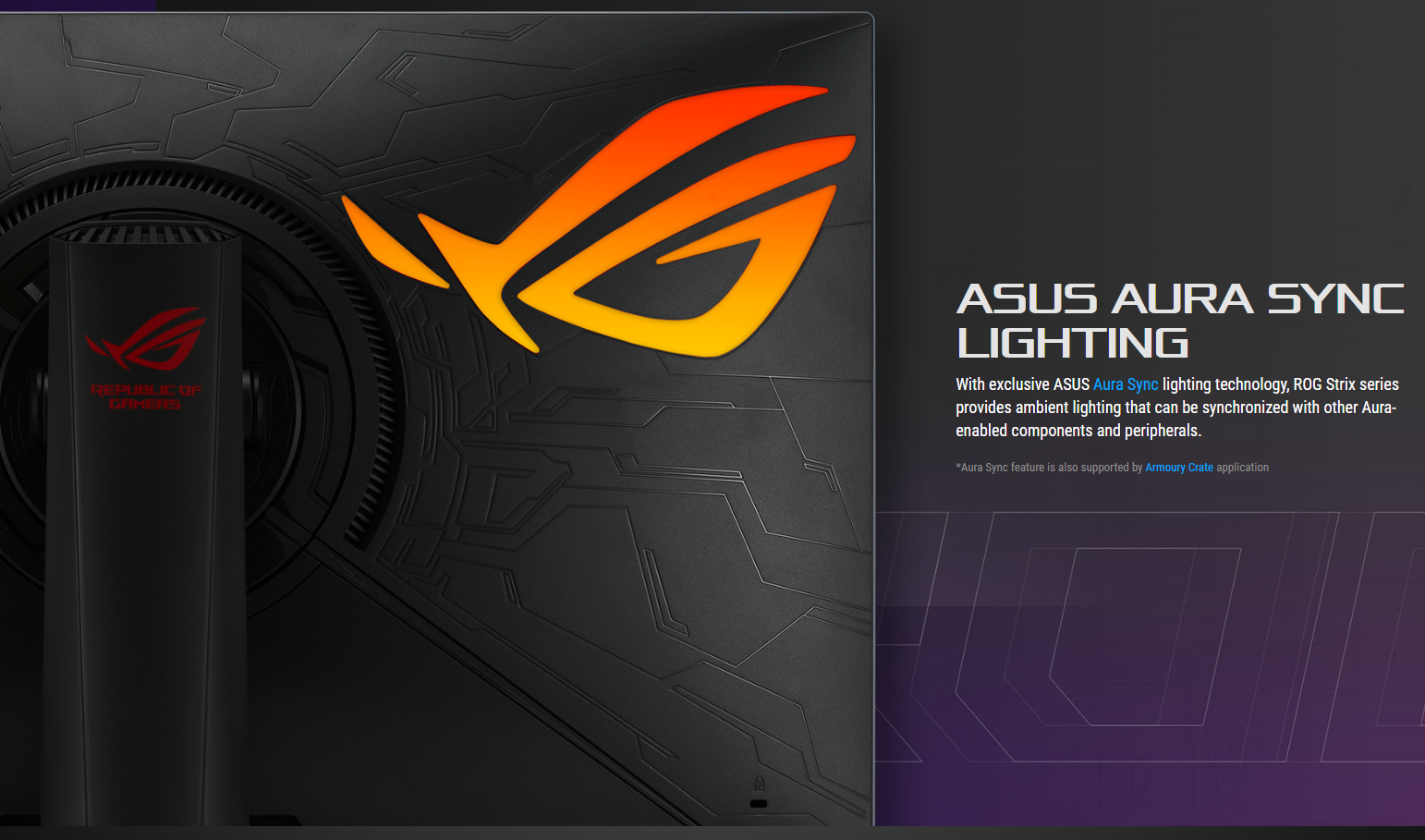
Indice
1 Come verificare il modello supportato?
2 Armory Crate Requisiti del sistema operativo
4 Installa e scarica Armory Crate
5 Aggiorna il driver del monitor
6 Descrizione della funzione di illuminazione AURA
7 D&R
1. Come verificare il modello supportato?
1-1 Puoi controllare le specifiche del prodotto sul sito ufficiale ASUS.
https://www.asus.com/it
(Esempio: La tabella delle specifiche di prodotto del sito Web ufficiale ROG Swift PG329Q elencherà le funzioni che supportano Aura Sync)
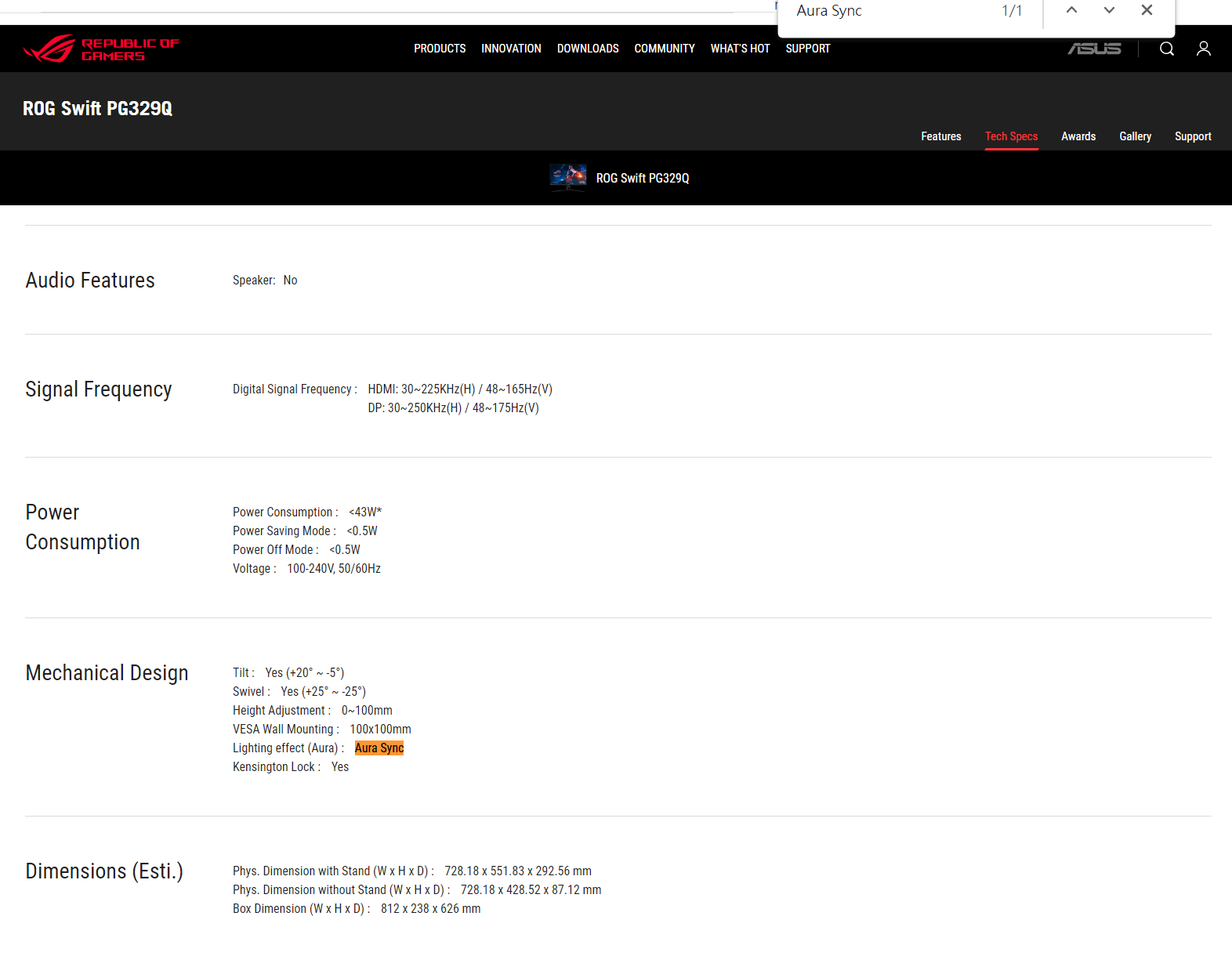
** La funzione Aura Sync è supportata dall'applicazione Armory Crate**
1-2 Armoury Crate: modelli con elenco di supporto per monitor LCD:
-> PG329Q /PG259QN/PG259QN/PG259QNR/PG279QM/PG279QR/PG27AQN/PG27UQ/PG329Q/PG329Q-W/PG32UQ/PG32UQR/PG32UQX/PG349Q/PG35VQ/PG43UQ/PG65UQ
XG32VC/XG248Q/XG259CM/XG276Q/XG279Q/XG279Q Gundam edition/XG279Q-G/XG279Q-W/XG27AQ/XG27AQM/XG27AQM-EVA/XG27AQM-G/XG27AQ-W/XG309CM/XG32VC/XG349C/XG43UQ/XG43UQ Xbox Edition
2. Armory Crate Requisiti del sistema operativo
2-1 Windows 10 (64bit)/ Windows 11 (64bit).
3-1 Aura Sync: Consente di attivare o disattivare la funzione Aura Sync per sincronizzare tra tutti i dispositivi supportati. Come mostrato di seguito.
Passaggio 1. Scegli gli effetti di luce.
Passaggio 2. Seleziona Aura Sync.
Passaggio 3. Attiva il segno di spunta.
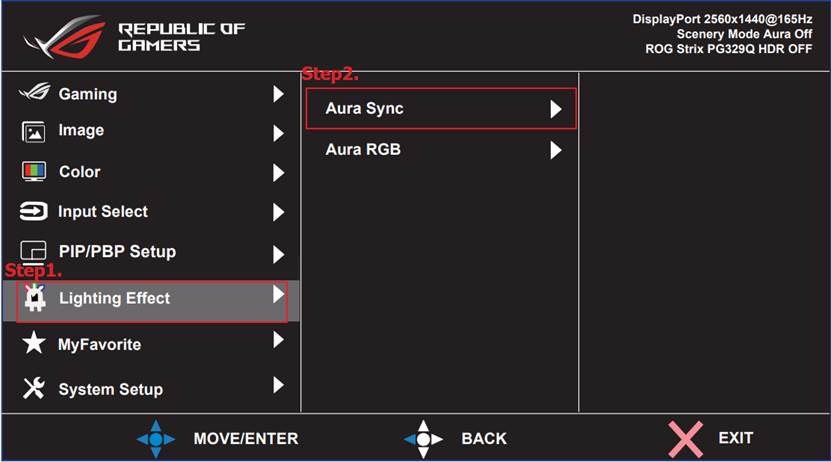
3-2 L'USB (tipo B) sul retro dello schermo deve essere collegato al computer (tipo A)
3-2-1. Cavo USB.

3-2-2. Porta USB del computer (type-A)

3-2-3. Porta USB per monitor LCD (type-B)
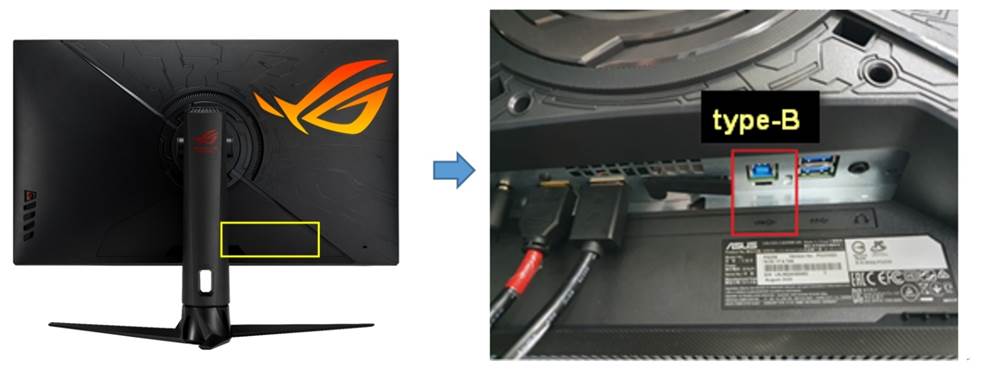
4. Installa e scarica Armory Crate
4-1 È inoltre possibile scaricare il file Armory Crate dal sito di supporto ASUS per l'installazione.
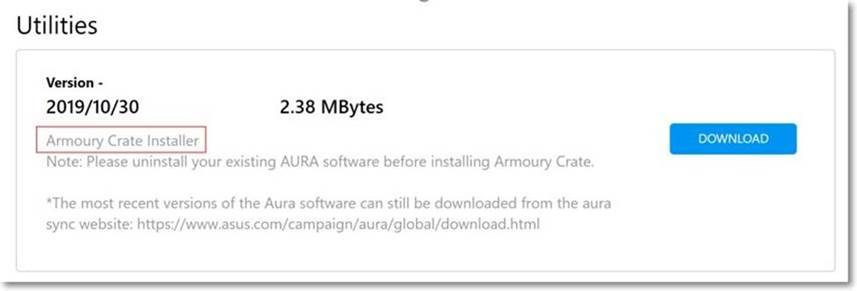
4-2 Come avviare Armoury Crate.
Digita e cerca [ARMOURY CRATE]① nella casella di ricerca di Windows, quindi fai clic su [Apri]②,verrà visualizzata la pagina iniziale.
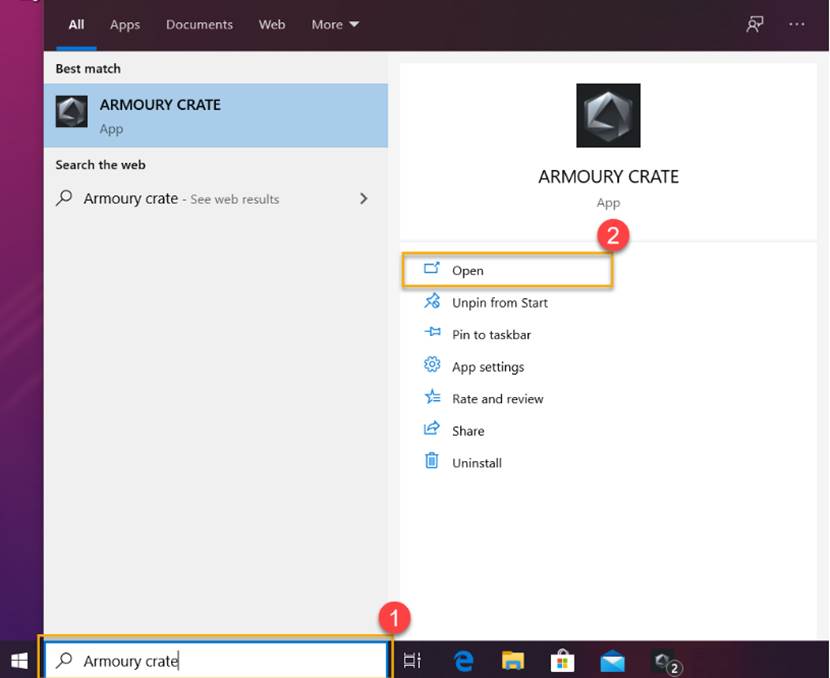
5. Aggiorna il driver del monitor
Passaggio 1. Tocca Impostazioni.
Passaggio 2. Seleziona il centro aggiornamenti.
Passaggio 3. Fare clic su Aggiorna.
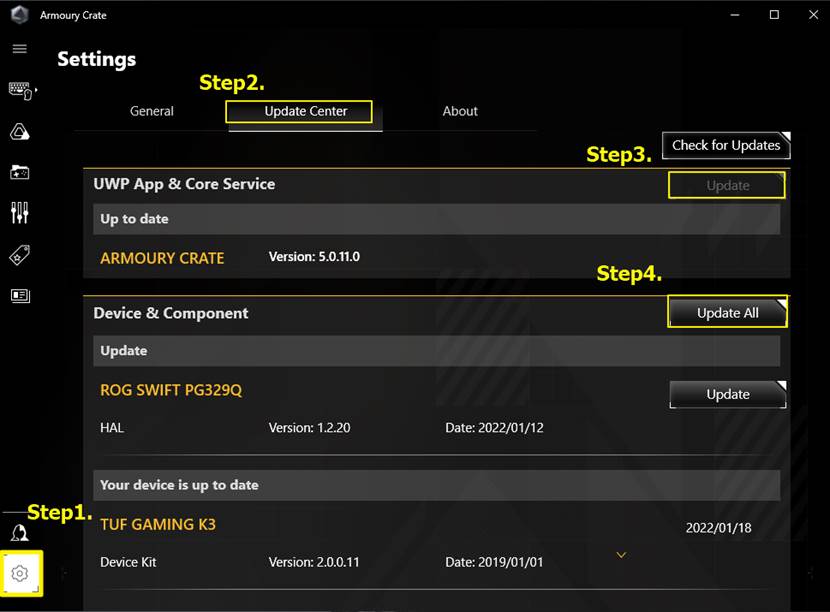
Nota: Aggiornare il driver del monitor LCD per visualizzarlo e utilizzarlo normalmente.
6. Descrizione della funzione di illuminazione AURA
a. Dispositivo di sincronizzazione.
1. Seleziona i dispositivi periferici che supportano Aura Sync per la sincronizzazione degli effetti speciali.
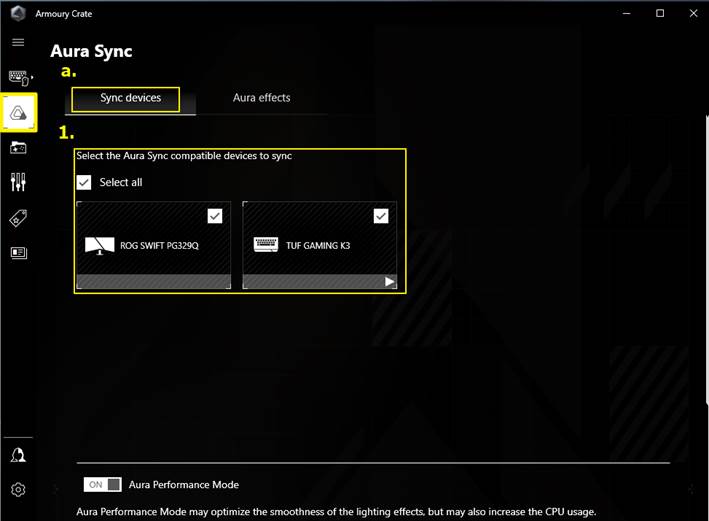
b. Effetti Aura
1. Effetti di base: Impostare gli effetti speciali di illuminazione della macchina e dei dispositivi periferici da sincronizzare. I tipi di effetti speciali di illuminazione variano a seconda del dispositivo.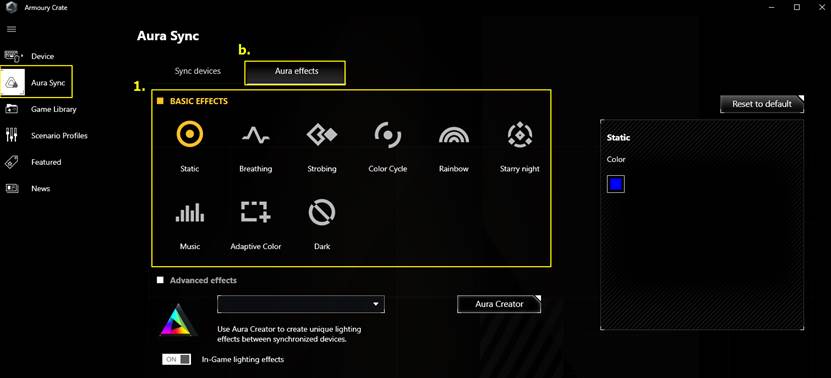
2. Effetti avanzati: Utilizza Aura Creator per fornire ai giocatori effetti di luce personalizzati e combinazioni di stili sul dispositivo. Per ulteriori informazioni, fare riferimento all'introduzione di AURA Creator.
3. Effetti del gioco: Quando questa funzione è attivata, i giocatori ROG possono personalizzare effetti di luce personalizzati e combinazioni di pattern nel gioco per vivere un'esperienza di effetti di luce unica. Per ulteriori informazioni, fare riferimento all'introduzione di AURA Creator.
Nota: I prodotti ASUS LCD-Monitor non supportano questa funzione, fare riferimento all'elenco dei supporti: https://www.asus.com/campaign/aura/global/Aura-creator.php
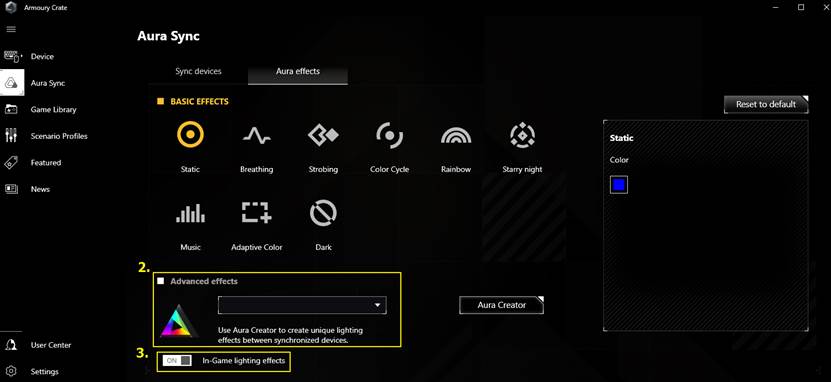
D1. Rimuovere Armoury Crate
1. Fare clic sul pulsante Start e selezionare Impostazioni> Applicazioni per accedere all'interfaccia dell'applicazione e delle funzioni.
2. Fare clic uno dopo l'altro sui seguenti elementi, quindi fare clic su Disinstalla e fare nuovamente clic nella finestra popup per disinstallare:
-ARMOURY CRATE, fare riferimento alla Figura 1
-La disinstallazione è completa, fare riferimento alla Figura 2
Figura 1
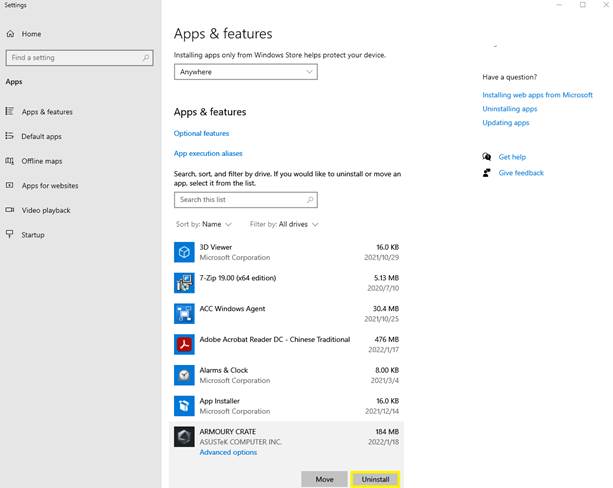
Figura 2
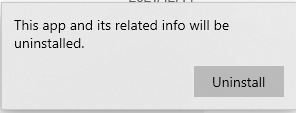
D2 . Il prodotto ASUS LCD-Monitor supporta effetti speciali avanzati?
R2: Monitor LCD ASUS Il prodotto non supporta questa funzione, fare riferimento all'elenco dei supporti: https://www.asus.com/campaign/aura/global/Aura-creator.php
Effetti avanzati: Usa Aura Creator per fornire ai giocatori effetti di luce personalizzati e combinazioni di stili sui loro dispositivi. Per ulteriori informazioni, fare riferimento all'Introduzione ad AURA Creator.
D3. Se il modello del monitor LCD ASUS non può essere visualizzato nell'app Armoury Crate?
R3: Si prega di riconfermare i seguenti passaggi
3-1. Cavo USB

3-2. Porta USB del computer (type-A)

3-3. Monitor LCD USB (type-B)
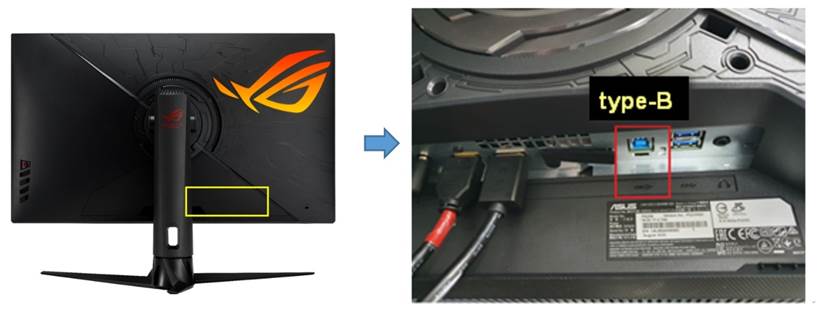
3-4 Aggiorna il driver dello schermo:
Passaggio 1. Tocca Impostazioni
Passaggio 2. Seleziona il centro aggiornamenti
Passaggio 3. Fare clic su Aggiornamento app
Passaggio 4. Fare clic su Aggiornamento dispositivo
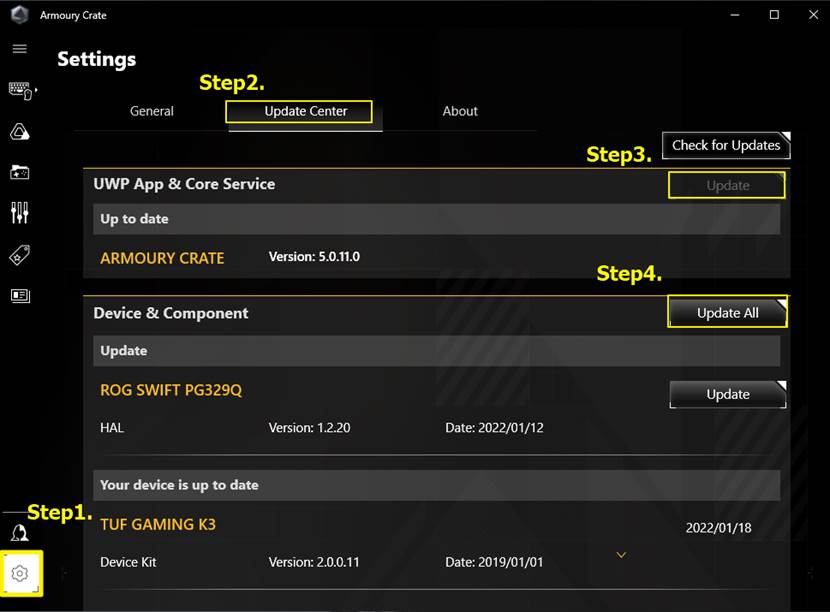
Nota: Aggiornare il driver del monitor LCD per visualizzarlo e utilizzarlo normalmente.
D4.[Scheda madre] Armoury Crate Introduzione-
R4. Si prega di fare riferimento a questo collegamento: https://www.asus.com/it/support/FAQ/1041776
D5.Domande frequenti su Armoury Crate per tutti i prodotti-
R5. Si prega di fare riferimento a questo collegamento: https://www.asus.com/it/support/FAQ/1041654
D6.Dispositivi completamente compatibili con il prodotto Armoury Crate-
R6. Si prega di fare riferimento a questo collegamento: https://www.asus.com/it/support/FAQ/1042459